用具の準備
必須 : 粘土、プロジェクター、タブレット端末 (PC でも可) 、画像出力用ケーブル
あると良い : 粘土用の型、粘土用のヘラ、掃除用のコロコロ、ウェットティッシュ
プロジェクターの設置
用意したタブレット端末 or PC をプロジェクターに接続し、映像が出力できるか確認します。
接続時のディスプレイ設定は「複製」か「ミラーリング」が望ましいです。
プロジェクターは少し斜めに投影するように設置した方が、最後には立体感を出せます。
粘土をこねる

粘土を自由にこねて、映像が投影されるものを作ります。
適当な型やヘラがあると楽かもしれません。
粘土が飛び散るため、汚れても良い環境下で行いましょう。
粘土が完成したら
プロジェクターの映す先にできたものを置きましょう。
手が汚れているはずなので、一度手を洗う or ウェットティッシュで手を拭きましょう。
スタイラス (ペン) を使う場合は
タブレット端末 or PC のタッチパネルにスタイラスでお絵かきする場合は、固い金属面・樹脂面でこすって傷をつけないよう注意して下さい。
スタート画面
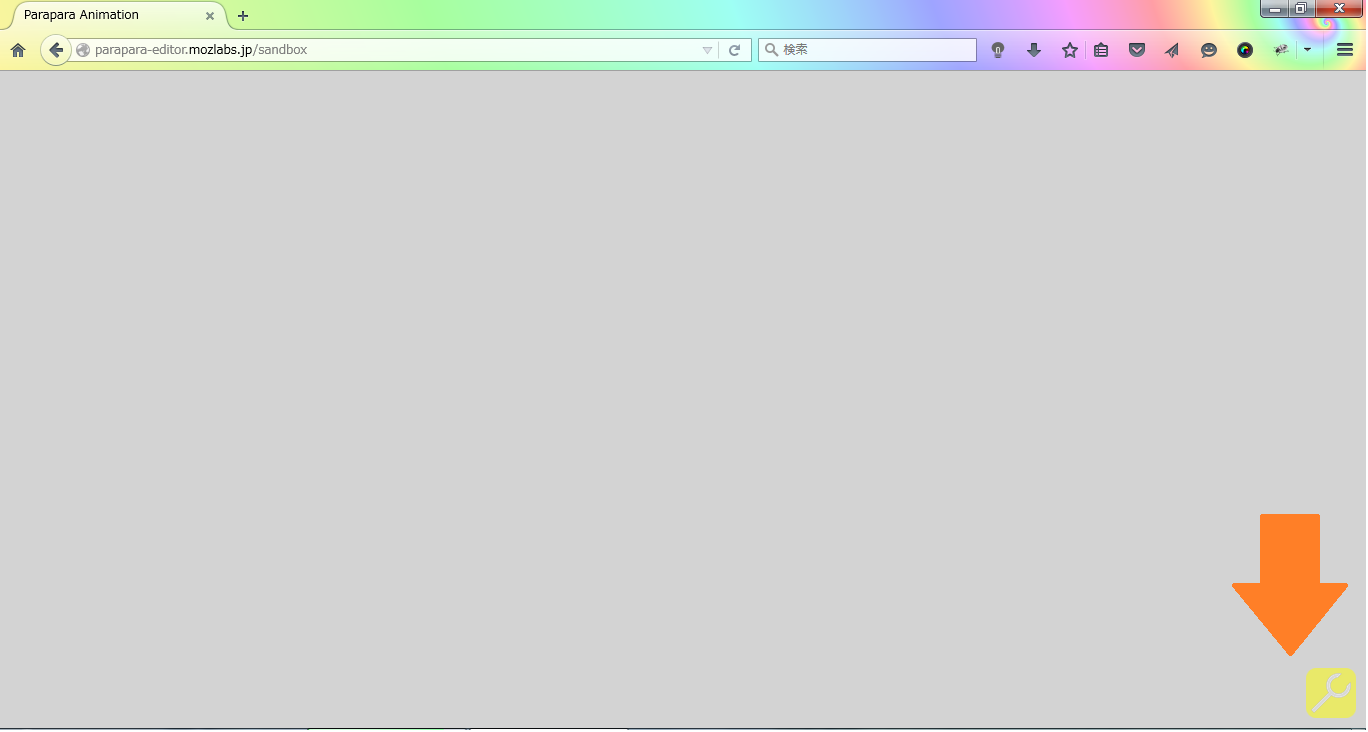
右下の設定アイコンをクリックすると、お絵かきに使う道具が現れる。
自由にお絵描きする
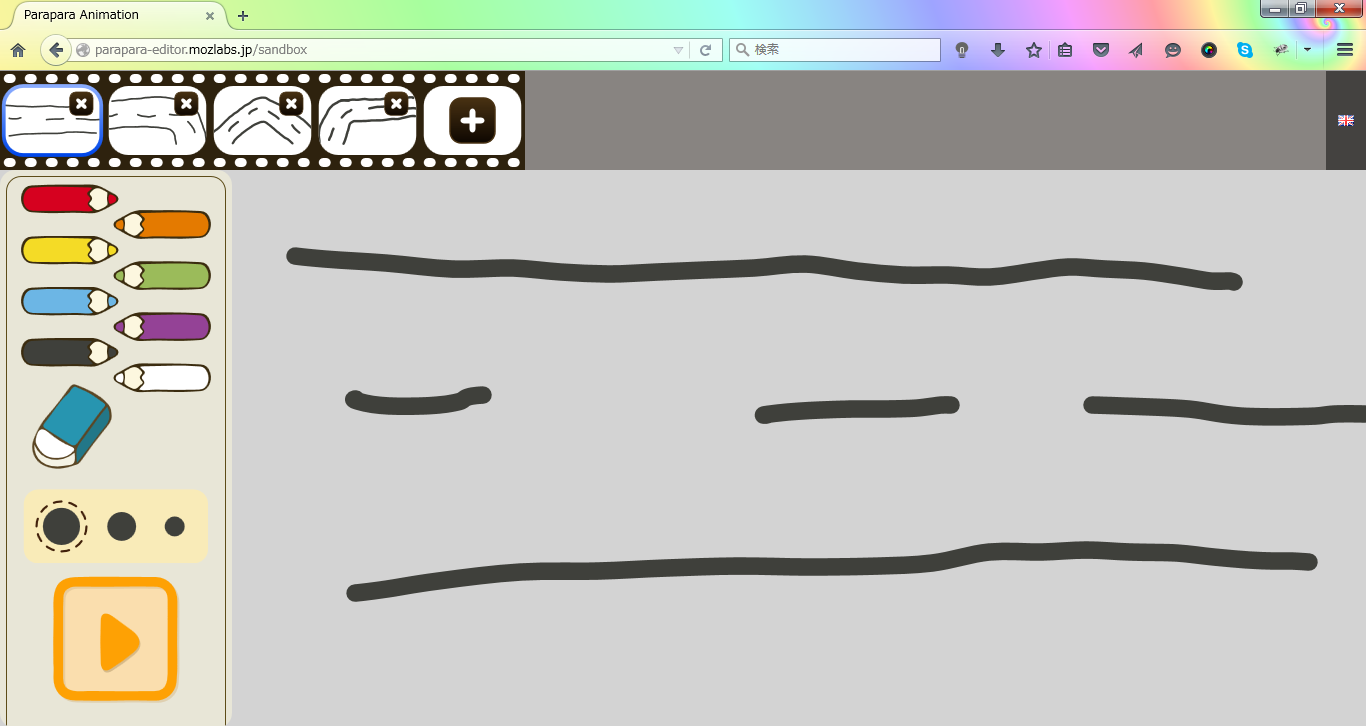
現れたツールを使って、自由に絵を描きましょう。
枚数や内容は、時間によって調整しましょう。
再生ボタンを押す
左下の再生ボタンを押すと、絵が動き始めます。
右上の国旗ボタンを押すと、全画面表示 (fullscreen) の切り替えやツールを隠すことができます。
全画面表示を押した際に、元の絵が縮小されてしまう (=投影先の粘土との位置関係が壊れる) バグがあるので注意して下さい。
再生時には
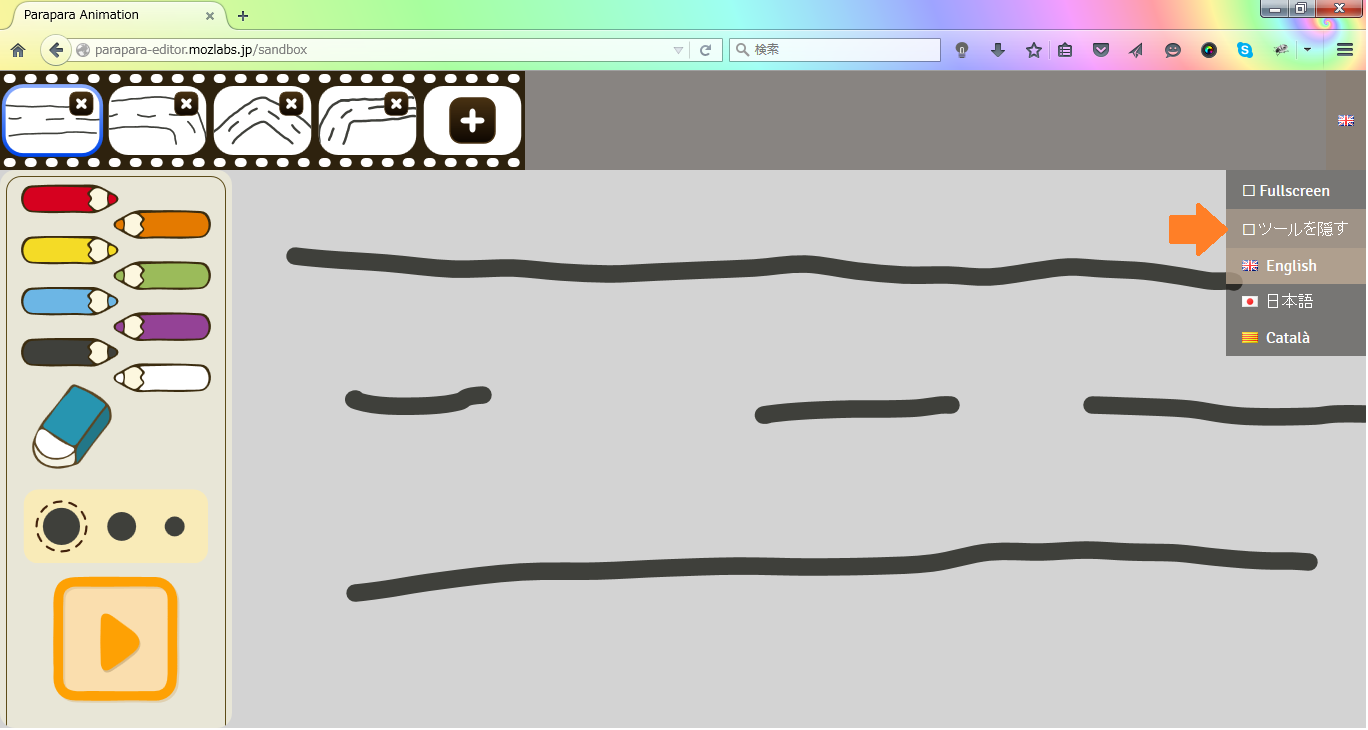
右上の国旗をクリックし、「ツールを隠す」を押しましょう。
絵が縮んでしまうバグがあるので、「全画面表示」ボタンを押さないように注意して下さい!
